كسر سرعة المعالج Overclocking هو الحل الذي يفكر فيه من لا يملكون المال لشراء معالج قوي ويرغبون في تعويض ذلك عن طريق كسر سرعة المعالج وزيادة سرعته فوق طاقته فهل هم علي حق ؟ .. ما الذي يعنيه كسر سرعة المعالج ؟ وكيف يتم ؟ وهل له مخاطر ؟ وما المطلوب منك لكي تقوم بكسر سرعة البروسيسور الخاص بك اذا كان يدعم ذلك ؟؟ سنتحدث في هذا الموضوع باذن الله عن موضوع شامل حول كسر سرعة المعالج وننتظر اسئلتكم بصدر رحب في نهاية الموضوع ..

ماذا يعني كسر سرعة المعالج ؟؟
كسر سرعة المعالج ببساطة هو عملية زيادة سرعة المعالج عن سرعته الطبيعية وذلك عن طريق تغيير عدة عوامل ونسب فيه وللتوضيح بمثال , اذا كنت تملك معالج سرعته او تردده 2400 ميجا هرتز فانك لن تقوم بكسر سرعته الا اذا كنت وجدت انه غير كافي لاستخدامك ولا تريد شراء بروسيسور جديد وعندما تقوم بزيادة سرعة هذا المعالج او التردد الخاص به الي 2600 ميجا هرتز مثلا فهذا يعني انك قمت بكسر سرعة المعالج او Overclocking
اقرأ ايضا :- كيفية تحديد السبب الرئيسي لمشكلة ارتفاع درجة حرارة البروسيسور
قبل ان تبدأ .. اقرأ ما يلي اولا
لقد حاولنا في هذا الموضوع ان نجعله شاملا بخصوص كسر سرعة البروسيسور لكل مبتدئ خطوة بخطوة وجمعنا لك المعلومات التي قد تحتاجها في هذا الموضوع من واقع خبرتنا والاسئلة التي قد تخطر ببالك حتي تكون علي دراية بالموضوع اكمله ولكن ننصحك ان لا يكون هذا الموضوع هو مرجعك الوحيد .. ربما يكون الامر متشابه بالنسبة لكل معالج قليلا ولكنه يظل مختلفا في النهاية وقد تجد لكل معالج خطوات خاصة به لكسر سرعته عن معالج اخر موجود في موزربورد اخري حتي لو كانوا يتشابهون في نفس الهاردوير .
ولذلك ننصحك بقراءة هذا الموضوع جيدا ثم بعد ذلك تقوم بالبحث عن كيفية كسر سرعة المعالج الخاص بك بالتحديد علي جوجل ويستحسن ان تبحث مرة بالعربية ومرة اخري بالانجليزية حتي تكون واثقا من الخطوات التي ستقوم بها ولا يعيبنا هنا ان نخبرك بان لا تعتمد علي موضوعنا فقط والبحث في مواقع اخري لانه بالرغم من مجهودنا في اعداد الموضوع لك الا انه لن يتناسب مع كل معالج بالطبع .. وبالطبع ليس هدفنا ان نحتكر شيئا ولكن يهمنا مصلحتك اولا وعدم خداعك لان هذا هو هدف كل موقع عربي تقني وليس كمبيوتر شوت فقط .. كلهم يسعون لافادتك ولذلك ابحث جيدا بعد قراءة هذا الموضوع مرة اخري عن مواضيع تهم معالجك بالتحديد
اقرأ ايضا :- كيف تقوم بفك وتركيب البروسيسور ( المعالج ) علي الموزربورد ؟
فكرة عمل عملية كسر سرعة البروسيسور
يتم حساب سرعة المعالج عن طريق معادلة بسيطة وهي حاصل ضرب ( سرعة الناقل الامامي ( FSB ) * معامل محدد (Multiplier) ) وبالنسبة للناقل الامامي فهو عبارة عن مسار يقوم بتوصيل المعلومات من المعالج الي مكان في الللوحة الام Motherboard يسمي شريحة الجسر الشمالي NorthBridge ويمكن تسمية هذا الناقل الامامي بـ
FSB ، CPU External Frequency ، CPU Host Clock ، CPU Bus Clock . هناك تفاصيل كثيرة داخل هذا الناقل ولكن ليس موضوعنا اليوم ولن ندخل في تفاصيله الان لان الموضوع الاصلي اصلا طويل وتفاصيله كثيره بما فيه الكفاية وكل ما اريدك ان تعرفه انه عند زيادة سرعة المعالج فاننا سنقوم بتغيير نسب طرفي المعادلة ( سرعة الناقل الامامي * المعامل المحدد ) وبالتالي زيادة سرعة المعالج الاصلية
واما بالنسبة للمعامل المحدد Multiplier يمكن ان نطلق عليه ايضا CPU Ratio وهو مجرد رقم معين يكون في كل بروسيسور وهذا الرقم قد يتم اغلاق التحكم فيه كما في كثير من المعالجات ولا يمكن تغييره ابدا ولذلك سيكون زيادة سرعة الناقل الامامي هو محور العمل كله لزيادة سرعة البروسيسور
مزايا وعيوب كسر سرعة المعالج
بالطبع اكبر ميزة او الميزة الوحيدة لكسر سرعة البروسيسور هي انك تقوم بـ زيادة سرعة البروسيسور فوق سرعته الاصلية دون الحاجة الي شراء معالج جديد اما بالنسبة لعيوب كسر سرعة البروسيسور فقد يؤدي الي زيادة درجة حرارة المعالج وبالتالي تقليل العمر الافتراضي له وكذلك ستلاحظ عدم ثبات في اداء الجهاز ولكن هذا سيحدث اذا قمت بكسر السرعة بشكل كبير اما اذا قمت بتلك العملية بشكل مبسط فلن تحدث تلك المشاكل باذن الله
هل يجب عليك فعلا كسر سرعة البروسيسور ؟
في الواقع هناك ميزة واحدة لكسر السرعة في مقابل الكثير من المخاطر فماذا لو لم تحصل علي تلك الميزة ؟ هل سيستحق هذا الامر المخاطرة ؟ هناك العديد من الاختبارات التي تم اجراءها حول نتائج كسر السرعة علي كفاءة الالعاب والبرامج وكذلك النظام فكانت الخلاصة باختصار ان كسر سرعة المعالجات الضعيفة والمتوسطة تؤدي الي زيادة ملحوظة في اداء الاعاب والبرامج والتطبيقات اما بالنسبة للمعالجات القوية فلن تجد زيادة ملحوظة بالشكل الذي تتوقعه لان المعالج بالفعل استطاع ان يقدم اداء قوي ودعمه لتلك الالعاب والبرامج بكفاءة ولكن يمكن ان يفيد مستخدمي برامج التصميم والجرافيك وتلك البرامج والعمليات المعقدة فكسر سرعة المعالج ستفيد في انجاز المطلوب بشكل اسرع
حديثي موجه لفئة اخري كذلك وهم الذين يرغبون في شراء مذربورد جديدة ان يقوموا بعمل حساباتهم عند اختيار مذربورد تدعم كسر السرعة ام لا لان عادة المذربورد التي تدعم كسر السرعة تكون اغلي بكثير ولذلك فكر قبل ان تضع مالك في تلك المذربورد دون ان تستفاد منها وتذهب فقط وراء اسمها وفكرة انه تدعم كسر السرعة فقط هل يستحق زيادة 10 % فقط من سرعة المعالج تلك النقود ؟ وهل تستحق نقودك اصلا ان تنفقها علي لوحة ام تدعم كسر السرعة وانت لن تستخدمها لكسر السرعة اصلا !! فكر جيدا قبل اي شئ
نصيحتي لك .. قبل ان تفكر في كسر سرعة البروسيسور فقم بعمل حسبة بسيطة ستجد انك تريد نظام تبريد قوي لمعادلة الارتفاع في درجة حرارة المعالج وايضا موزربورد قوية تتحمل ذلك وكذلك باور سبلاي محترم لزيادة طاقة المعالج وبالطبع كل هذا سيكلفك تكاليف اضافية , كان يمكن ان توفرها وتضيف عليها ثمن بيعك لهذا المعالج الذي ستقوم بكسر سرعته وتشتري معالج جديد اقوي . لانك معرض كذلك الي فقدان هذا المعالج عند اي خطأ خلال عملية كسر السرعة .. تلك نصيحتي لك والقرار قرارك قبل اي شئ وعلي اي حال سأخبرك كيف تقوم بكسر السرعة باذن الله
هل يصلح المعالج الذي استخدمه لكسر السرعة ؟؟
اذا كنت لا تعلم مدي دعم او قدرة المزربورد لكسر سرعة المعالج الخاص بك ام لا ؟ فابسط طريقة لمعرفة ذلك هو ان تقوم بمعرفة نوع المذربورد والمعالج الخاص بك من خلال برنامج Cpuz ثم كتابة اصدار المذربورد او المعالج وبجانبه كلمة Overclocking في جوجل لتجد الكثير من المواضيع التي ستفيدك واهمها الموقع الرسمي للشركة المصنعة للمذربورد او المعالج وكذلك ستجد الكثير مما يستخدمون نفس قطع جهازك يسألون نفس سؤالك ويمكنك الاستفادة من الاجابات عليهم وعموما يعتمد كسر السرعة اولا واخيرا علي دعم المذربورد والمعالج لذلك
اقرأ ايضا :- كيف تختار المعالج ( البروسيسور ) المناسب لجهاز الكمبيوتر لك ؟
ما الذي تحتاجه لكسر سرعة المعالج ؟؟

1- مذربورد تدعم كسر السرعة - هناك مذربورد مصممة خصيصا لكسر السرعة وهناك ما يحتاج الي خطوات وتعقيدات اكثر لكسر السرعة وهناك مالا يدعم كسر السرعة علي الاطلاق ولذلك تأكد من المذربورد لجهازك الكمبيوتر تدعم كسر السرعة اولا
2- المعالج ذات نفسه - بعض المعالجات تختلف عن غيرها في قدرتها علي كسر سرعتها بطريقة ممتازة ولذلك اذا كان معالجك من هذا النوع فسيسهل عليك الكثير من الامور
3- تبريد ممتاز للمعالج - اذا كنت تنوي كسر السرعة الي سرعة عالية نسبيا فستحتاج الي نظام تبريد افضل واقوي من مروحة البروسيسور التقليدية , فستحتاج الي نظام تبريد جديد واقوي من السابق ولكن بالنسبة الي كسر سرعة المعالج بمعدلات كبيرة فقد تحتاج الي استخدام التبريد المائي
اقرأ ايضا :- تبريد اللابتوب عند ارتفاع درجة حرارته ( نصائح مهمة )
4- برنامج Cpu-z - وهو برنامج بسيط ومفيد جدا لعرض ومعرفة سرعة البروسيسور الذي تستخدمه وكذلك قيمة الفولتية للمعالج ومثل تلك التفاصيل التي سنحتاجها باذن الله اثناء كسر سرعة المعالج ومتابعة حالته
5- برنامج Prime9 او AIDA64 - ستحتاج احد تلك البرامج او قد تحتاجهم كلهم لاجبار معالجك علي العمل باقصي قدرة عنده وتتأكد انه مستقر وبهذا الاختبار ستتأكد اذا كان جهازك سيتعطل كثيرا او سترتفع درجة حرارته
6- برنامج RealTemp - ستقوم باستخدام هذا البرنامج لمراقبة درجة حرارة المعالج عندما تقوم بكسر سرعته واجبار المعالج علي العمل باقصي سرعته
كيف تقوم بكسر سرعة معالج ؟؟
عملية كسر سرعة المعالج حساسة وخطيرة ولذلك اذا اردت القيام بها فعليك ان تكون حذرا ودقيقا وتقوم بها علي مسؤليتك الشخصية ولسنا مسؤولين عن اي خطأ او تلف لا قدر الله
في هذا الموضوع باذن الله سأخبرك علي الخطوات الاساسية لكسر سرعة المعالج والحصول علي نظام مستقر بعد ذلك وكما اخبرتك انها خطوات اساسية ولن تقوم بدفع معالجك الي سرعته القصوي ولكن ستفهم كيف تتم العملية ببساطة جدا .. هذه العملية اعقد واطول مما تتصور ومن شرحها في اكثر من موضوع وليس حتي موضوع واحد ولكننا وجدنا انك ستحصل علي استقرار في نظامك اذا قمنا بتغيير قيمة واحدة في كل مرة بدلا من زيادة سرعة المعالج وتخمين قيمة الفولتية التي يجب عليك تغييرها وهذه العملية ستأخذ وقتا كثيرا ولذلك قم بايجاد شئ لفعله اثناء تلك الاختبارات لانك ستقوم بالكثير من اعادة التشغيل والانتظار كثيرا
كل مذربورد تختلف قليلا في شكل البيوس الخاص بها ولذلك يجب عليك اكتشاف البيوس الخاص بك والتعرف عليه وعلي قوائمه بشكل اكبر ونظرا لعدم توافر لدينا في الوقت الحالي معالج مناسب للتجربة عليه وحتي لا نقوم بايهامك بخطوات من ابداعنا فقد قمنا باسنساخ تجربة Lifehaker في كسر سرعة معالج Ivy Bridge-E i7-4930Kعلي مذربورد من نوع MSI X79A-GD45 وسنقدمها لكم في هذا الموضوع وهو موقع موثوق ومشهور جدا ولقد راجعنا تلك التجربة فلا داعي للقلق فهمنا الاول هو افادتك باذن الله باي طريقة . الخطوات الاساسية في تلك العملية ينبغي ان تصلح لاصدارات Sandy Bridge فما اعلي وبالرغم من ان كل بروسيسور مختلف قليلا عن الاخر فمازلت انصحك بان تقوم ببعض البحث الاضافي علي معالجك بالتحديد بالنسبة لدرجة حرارته واقصي فولتية له واي اعتبارات اخري
الخطوة الاولي : اختبر اداء المعالج في اعداداته الافتراضية
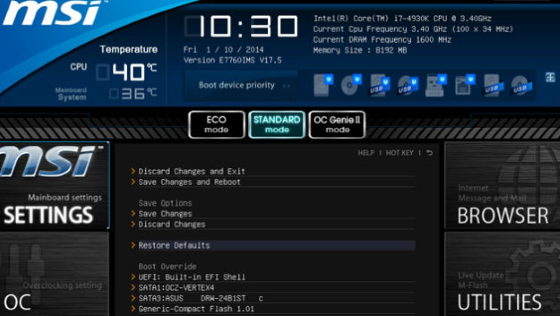
عموما اول شئ ينبغي عليك فعله ان تقوم بالدخول الي البيوس وطريقة الدخول الي البيوس في جهازك تختلف من جهاز لاخر فلذلك يمكنك الرجوع الي هذا الموضوع ومعرفة طريقة الدخول الي البيوس في جهازك ( كيفية الدخول الي البيوس )
والان قم بايجاد خيار Load Optimized Defaults او اي خيار يشبه هذه الكلمات في البيوس الخاص بجهازك ثم قم بالضغط علي هذا الخيار وذلك لاعادة ضبط اعدادات البيوس الي الاعدادات الافتراضية
ثم اختار Save Changes and Reboot او اي خيار مشابه لذلك
بمجرد ان تقوم باعادة التشغيل والدخول الي الويندوز فقم بفتح برنامج AIDa64 ثم قم بالضغط علي Stability System Test ( الزر الذي يشبه شاشة الكمبيوتر ورسم بياني باللون الاخضر عليها ) ثم قم بتحديد كل الخيارات ووضع علامة في تلك الصناديق امامها ثم قم ببدء الاختبار . ثم دع الاختبار يبدأ لمدة بضع ساعات لتتأكد ان نظامك مستقر وعندما تنتهي اضغط علي Stop وانتقل الي الخطوة التالية
الخطوة الثانية : قم بزيادة المعامل الرقمي Multiplier

هذا هو الوقت لبدء كسر السرعة .. يمكنك ان تبحث في جوجل عن اعدادات كسر السرعة التي تناسبك ولكننا نفضل ان تقوم بالبدء من سرعة البروسيسور الخاص بك وزيادة سرعة المعالج تدريجيا .. قد يأخذ هذا وقتا ولكن هذه هي اسهل طريقة للتأكد ان نظامك بعد كسر سرعته سيكون مستقرا ولن يحدث به اي مشاكل
والان عد مرة اخري الي اعدادات البيوس الخاصة بجهازك ثم قم بالذهاب الي اعدادات كسر السرعة وستجدها غالبا باسم Overclocking Settings او CPU Tweaker او شئ من هذا القبيل
والان قم بالذهاب الي اعدادات المعامل الرقمي باسم CPU Multiplier او CPU Ratio وغابا ما ستجدها علي وضع Auto قم بتغييرها الي نسبة اعلي قليلا من النسبة الافتراضية لها
اذا لم تكن متأكدا من الرقم الافتراضي الخاص بك فغالبا ما يكون مثل سرعة معالجك بمعني انه اذا كان سرعته مثلا 3.4 فان المعامل الرقمي غالبا ما يكون 34 وهكذا ولذلك يمكنك رفع قيمته في هذه الحالة الي 35
عندما تقوم بالانتهاء من ذلك قم بحفظ الاعدادات ثم اعادة تشغيل الجهاز والدخول مرة اخري للويندوز ثم القيام بالخطوة التالية
بعض الاشخاص لا يستطيعون تغيير المعامل الرقمي ويكون رقم ثابت لا يتغير وفي هذه الحالة ستقوم بتفيير قيمة سرعة الناقل الامامي بنفس الكيفية وستجد اعداداته غالبا في قسم Frequency / Voltage Control أو Advanced Chipset Features او Softmenu او Miscellaneous ثم قم بزيادة تردد الناقل الامامي بمقدار بسيط وليكن 5 MHz وكرر نفس الخطوات
الخطوة الثالثة : اختبر ثبات المعالج

الان قمت بعمل كسر سرعة لمعالجك ( كسر سرعة خفيف جدا ) والان حان الوقت لعمل اختبار لاستقرار نظامك وجهازك بعد هذه الاعدادات والتأكد من انه لازال مستقرا
عليك فتح برنامج CPU-Z اولا للتأكد من النسب الجديدة لمعالجك تم تطبيقها بالفعل وذلك من خلال تبويب CPU في البرنامج
قم باستخدام برنامج Prime9 او AIDA64 لدفع المعالج للعمل باقصي سرعته كما في الخطوة الاولي
قم بمراقبة درجة حرارة المعالج والجهاز بالكامل من خلال اداة Real Temp
بعد الانتهاء من اختبار الجهاز فستكون تحت احتمال من تلك الاحتمالات الثلاثة
- لو نجح الاختبار بلا مشاكل وبدرجة حرارة امنة ومطمئنة فقم بتكرار الخطوة الثالثة ثم قم بزيادة المعامل الرقمي عدد اخر
- لو كان الاختبار يخبرك بوجود اخطاء في النظام او ظهرت لك شاشة الموت الزرقاء للويندوز فهذا يعني ان فولتية جهازك ليست كافية , فقم بالانتقال الي الخطوة الرابعة
- اذا وصلت درجة الحرارة الي نسب غير مطمئنة .. حسنا ففي هذه الحالة فانت وصلت لاقصي حد لك ولا يمكنك الاستمرار .. اقصي درجة حرارة مناسبة لجهازك تختلف من جهاز لاخر بناءا علي حدود معالجك ( يمكنك البحث في جوجل لتفاصيل اكثر تخص معالجك ) وتذكر انه كلما زادت درجة حرارة المعالج وكذلك زادت الفولتية , كلما قل العمر الافتراضي للمعالج وعندما يحدث ذلك , فانتقل الي الخطوة السادسة
الخطوة الرابعة : قم بزيادة الفولتية
عندما تقوم باختبارات ثبات النظام بعد كسر السرعة بنسبة معينة وتجد ان النظام غير مستقر وتقع كثيرا قي شاشة الموت الزرقاء للويندوز فلا تقلق فهذا قد يكون بسبب انك في حاجة الي فولتية اكثر والان ستقوم بزيادة تلك الفولتية
قم بالذهاب مرة اخري الي اعدادات البيوس ثم اعدادات كسر السرعة كما توجد في البيوس الخاص بك كما فعلنا في الخطوة الثانية ثم قم بايجاد القيمة التي تخص CPU Core او Vcore وقم برفعها قليلا عن قيمتها الحالية فمثلا لو كانت القيمة هي 1.2000 فيمكنك رفعها قليلا الي 1.2500
عندما تقوم بالانتهاء قم بحفظ تلك الاعدادات و اعادة تشغيل الكمبيوتر وقم بتكرار الخطوة الثالثة وتذكر انه كلما زدت من قيمة الفولت كلما ارتفعت الحرارة فقم بمراقبتها ايضا
الخطوة الخامسة : كرر العملية مرة اخري
قم بتكرار تلك الخطوات مرة اخري حتي تصل الي اقصي قيمة لدرجة الحرارة والفولتية تكون امنة ويكون النظام عندها مستقر ( مرة اخري جوجل هو دليلك لمعلومات اكثر عن المعالج الذي تستخدمه ) وعندما تصل الي هذه القيمة قم بالرجوع الي الاعدادات مرة اخري وقم بحفظ اخر قيمة امنة للفولتية ولقيمة المعامل الرقمي Multiplier وعندما تنتهي من ذلك احفظ الاعدادات وقم باعادة التشغيل الي الويندوز مرة اخري للقيام ببعض الاختبارات النهائية في الخطوة السادسة
الخطوة السادسة : القيام ببعض الاختبارات النهائية

بعد الدخول الي الويندوز قم بفتح برنامج Prime95 ثم اختار Just Stress Testing واذا لم تظهر لك نافذة الاختبار فقم بالذهاب الي Options ثم Torture Test ثم اضبطها علي القيام بعمل FFT Test ثم اضغط علي OK ودع الاختبار يعمل لمدة 6 ساعات وهنا من ينصح بترك البرنامج يعمل لمدة 12 ساعة للتأكد اكثر ولكن اعتقد ان 6 ساعات وقت كاف
برنامج Prime95 جيد جدا في اختبار درجة الحرارة العظمي للمعالج عند سرعته القصوي ولذلك قم بمراقبة درجة الحرارة اثناء هذا الوقت واذا زادت درجة الحرارة عن الحد الاقصي للامان فربما عليك ان تذهب مرة اخري الي اعدادات كسر السرعة OverClocking في البيوس وقم بتقليل القيم قليلا
قم الان باستخدام برنامج AIDA64 لنفس الغرض وهو برنامج مهم ايضا لانه لايقوم فقط بدفع معالجك للعمل بنسبة 100% ولكنه يقوم ايضا باختبار مكونات البروسيسور للتأكد ان كل شئ مستقر وعلي مايرام .. اذا تم كل شئ بنجاح , فتهانينا فانت قمت الان بكسر سرعة المعالج بنجاح
ملحوظة : اذا تأزمت معك الامور اثناء اجراء الخطوات ولم تستطع الدخول الي جهازك مرة اخري فيمكنك عمل Reset للبيوس يدويا من خلال تغيير مكان الجمبر الموجود بجانب البيوس في المذربورد لجهازك وسيتم استعادة الاعدادات الافتراضية واعادة كل شئ كما كان ان شاء الله
كلمات اخيرة ..
كما قلنا من قبل هذه خطوات اساسية لمن يريد كسر سرعة المعالج ولكن هناك اشياء اخري ننصح ان تتأكد منها مثل تردد الرامات ويكون ايضا في البيوس تحت اسم DRAM Frequency وننصح بان تبقيه علي نفس التردد الاصلي قبل كسر السرعة حتي لايزيد الحمل علي الرامات فتتلف , وملحوظة ايضا بالنسبة للمذربورد من شركة انتل Intel قد لا تجد خيارات كسر السرعة في البيوس ولذلك يمكنك استخدام برامج اخري مثل SoftFSB .. الخطوات السابقة تعتبر خطوات اساسية لاي مبتدئ لكسر سرعة البروسيسور وانصحك باستمرار ان تقوم باقراءة مرة واثنين وثلاثة حول كسر السرعة قبل القيام باي خطوة واذا كانت لغتك الانجليزية معقولة فيمكنك الاستفادة من هذه المواقع overclockers.com, overclock.net, hexus.net فهي تعتبر متخصصة في مجال كسر السرعة واذا تبقي لكم اسئلة بخصوص شئ معين فاتركوه في التعليقات وتأكدوا اننا سنبذل قصاري جهدنا باذن الله لاجابتك اجابة وافية ..


